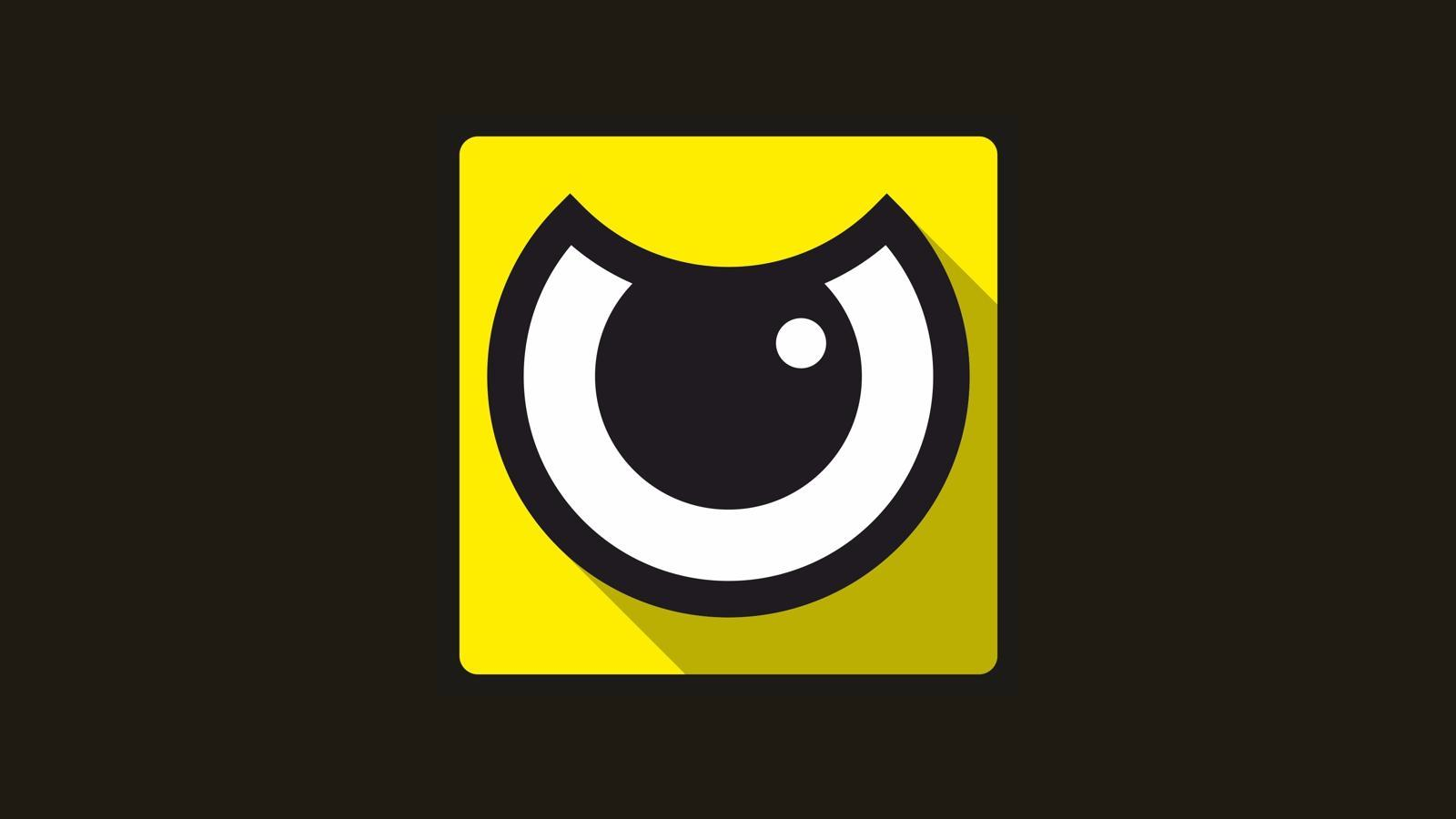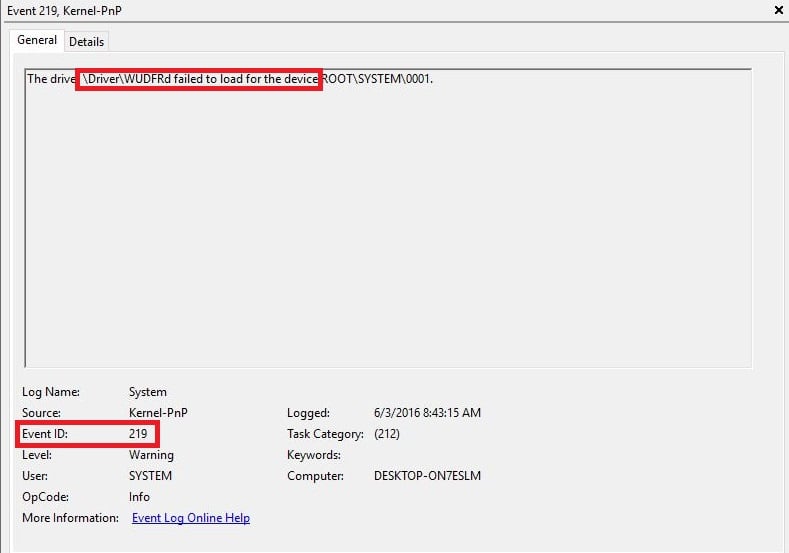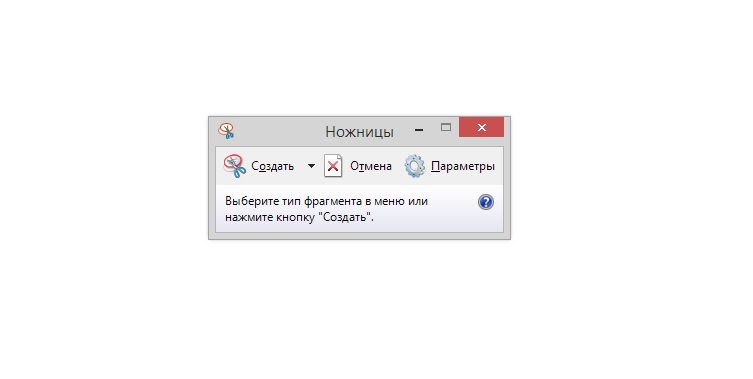Геймеры нередко сталкиваются с различными сбоями при запуске игрового софта на компьютере, и устранять их приходится самостоятельно. Одна из частых ошибок, встречающихся при старте игр (обычно речь о лицензионных версиях, защищённых антипиратским ПО), сопровождается сообщением «Failed to start Denuvo driver. Error code: 2148204812».
Сбой инициализации драйвера Denuvo может возникать по разным причинам. Часто это конфликт с иным софтом, таким как анти-чит Valorant Vanguard, но есть также вероятность, что запуск игры блокирует антивирус или же пользователь промышляет взломом, что и стало источником проблемы, а в некоторых случаях причиной может послужить и некорректное обновление системы. Рассмотрим эффективные методы устранения ошибки, которые помогут справиться с ошибкой в том или ином случае.
Перезагрузка компьютера
Многие одноразовые сбои в работе системного программного обеспечения решаются путём обычной перезагрузки устройства. Не исключение и ошибка «Failed to start Denuvo driver. Error code: 2148204812». В некоторых случаях этот простейший способ позволяет избавиться от неё, так что первым делом стоит перезагрузить компьютер.
Переустановка игры
Действенный способ устранения ошибки драйвера Denuvo «Error code: 2148204812» – переустановка софта. Так, в случае повреждения ПО сбой удастся исправить, если вы корректно удалите игру через оснастку «Параметры» (Win+I) или «Панель управления», перезагрузив устройство после выполнения процедуры, и затем повторно проинсталлируете её на компьютер.
В случае использования игрового софта посредством Steam, удаление и последующая установка выполняются через лаунчер.
Удаление последних обновлений Windows
Как ни странно, иногда спровоцировать ошибку «Failed to start Denuvo driver. Error code: 2148204812» могут недавно загруженные пакеты обновлений системы. В этом случае последние апдейты можно просто удалить. Для этого в Windows 10 выполняем следующие действия:
Удаление анти-чита Vanguard
Поскольку ошибка с кодом 2148204812 часто возникает по причине конфликта Denuvo с Vanguard, при наличии установленного анти-чита на компьютере его удаление поможет решить проблему. Процедура выполняется стандартно:
Отключение антивируса
Иногда виновником появления ошибки инициализации Denuvo, препятствующей запуску игры, становится установленный на устройстве защитный софт. Обычно такое происходит при использовании нелицензионной версии ПО. Файл игры мог попасть в карантин антивируса, в таком случае его потребуется восстановить, после чего добавить в исключения. Также у некоторых пользователей ошибка пропадала после отключения стандартного защитника Windows. Сделать это можно следующим образом:
В зависимости от источника появления проблемы, она может быть решена одним из вышерассмотренных способов. Даже если причина неизвестна, устранить сбой можно, поочерёдно используя различные варианты.
Содержание
- Исправить ошибку Denuvo driver. Error code: 2148204812
- 1. Переустановите игру
- 2. Удаление Vanguard Valorant
- 3. Удалите последнее обновление Windows
- 4. Антивирус
- Как исправить ошибку Failed to initialize BattlEye Service Driver Load Error (1450)
- Как исправить ошибку «Failed to initialize BattlEye Service Driver Load Error (1450)»
- Отключение антивируса
- Проверить целостность файлов игры
- Переустановка BattlEye
- Способы устранения ошибки 2148204812
- Перезагрузка компьютера
- Переустановка игры
- Удаление последних обновлений Windows
- Удаление анти-чита Vanguard
- Отключение антивируса
- Как исправить «Denuvo Driver Error Code 2148204812»?
- Перезагрузка компьютера
- Переустановка игры
- Удаление последних обновлений Windows
- Удаление анти-чита Vanguard
- Отключение антивируса
Исправить ошибку Denuvo driver. Error code: 2148204812
При запуске какой-либо игры на компьютере с Windows 11 или Windows 10 может появится ошибка «Failed to start Denuvo driver. Error code: 2148204812«.
Драйвер Denuvo — является частью программного обеспечения, отвечающего за DRM (управление цифровыми правами) и служит для защиты от взлома. По этому, для запуска игры должен быть инициирован и драйвер.
Виновником ошибки Denuvo 2148204812 может быть конфликт с другим похожим ПО как анти-чит Valorant Vanguard, или пользователь захотел прибегнуть к взлому игры, а точнее изменить какие-либо файлы. Кроме того, если игра скачена с торрента, то код ошибки 2148204812 в Denuvo драйвере появляется очень часто.
В данной инструкции разберем, как исправить ошибку Denuvo driver error code 2148204812 при запуске игр на компьютере с Windows 11 и Windows 10.
1. Переустановите игру
Удалите игру и установите её заново, тем самым драйвер Denuvo, если он был поврежден, будет правильно работать. Если вы скачали игру с торрента, то вам легче обратиться на форум к создателю репака, так как игра может выпускаться с ошибками. Если вы используете игру через Steam, то удаление и переустановка должны быть через данный игровой лаунчер.
2. Удаление Vanguard Valorant
Если вы играете в Valorant на том же ПК, где получаете ошибку Denuvo 2148204812, то это может быть конфликт с движком анти-чита Vanguard. Удалите игру Valorant полностью, вместе с античитом Vanguard, и посмотрите, решит ли это проблему.
- Перейдите в «Параметры» > «Приложения» > «Приложения и возможности» и удалите Valorant и Vanguard. Не забудьте закрыть в трее Vanguard перед удалением.
3. Удалите последнее обновление Windows
Если ошибка «Denuvo driver. Error code: 2148204812» появилась после очередного обновления Windows, то нужно удалить последнее установленное обновление для Windows 11 или Windows 10 .
- Откройте «Параметры» > «Центр обновления Windows» > «Журнал обновлений Windows» > «Удалить обновления«.
4. Антивирус
Если вы используете пиратскую игру, то антивирус мог добавить кряк в карантин, тем самым инициализация драйвера denuva не будет успешной. Если в карантине будет кряк от игры, то вам придется восстановить его из карантина, потом добавить в исключения антивируса, чтобы он в дальнейшем не блокировал данный кряк.
Источник
Как исправить ошибку Failed to initialize BattlEye Service Driver Load Error (1450)
Некоторые пользователи время от времени сталкиваются с ошибкой «Failed to initialize BattlEye Service Driver Load Error (1450)». Появиться данная ошибка может при запуске всех игр, которые пользуются услугами античита BattlEye. Например, данный античит можно встретить в таких играх, как Arma III, Dayz, Rainbow Six Siege, PUBG, Fortnite и многих других.
Понятное дело, что появление ошибки «Failed to initialize BattlEye Service Driver Load Error (1450)» — достаточно неприятное событие, которое буквально закрывает доступ к нужной вам игре. Однако, переживать по этому поводу не стоит, так как на данный момент уже известны причины появления ошибки и несколько решений для нее. Причины ошибки:
- антивирус блокирует BattlEye на компьютере;
- поврежденные файлы запускаемой игры;
- устаревшая или поврежденная версия установленного клиента BattlEye;
Это три самых распространенных причин для появления ошибки. Давайте же теперь посмотрим, как вы можете избавиться от нее.
Как исправить ошибку «Failed to initialize BattlEye Service Driver Load Error (1450)»
Отключение антивируса
Зачастую, ошибка «Failed to initialize BattlEye Service Driver Load Error (1450)» появляется в результате продуктивной работы установленного на вашем компьютере антивируса. Например, довольно часто антивирусами-виновниками становятся AVG или Avira. Более того, данная ошибка может возникать даже по вине Защитника Windows — системного антивирусного программного обеспечения.
Все, что вам нужно сделать — это попробовать отключить свой антивирус, а затем снова запустить нужную игру. Если ошибка была устранена — проблема возникла определенно по вине антивируса. Понятное дело, постоянно держать антивирусное ПО отключенным — не самая умная идея, а потому вам нужно добавить исполнительный файл BEService_x64.exe в список исключений антивируса. Найти этот файл, как правило, можно в папке BattlEye в папке игры либо в директории C:Program Files (x86)Common FilesBattlEye.
Проверить целостность файлов игры
Еще одна причина появления ошибки «Failed to initialize BattlEye Service Driver Load Error (1450)» — это повреждение файлов игры. Редко, в сети время от времени можно увидеть такие утверждения. Вы запросто можете проверить целостность файлов игры, если она располагается в клиенте магазина дистрибуции, например, Steam.
Давайте посмотрим на примере того Steam, как выполнить проверку файлов:
- нажмите ПКМ на игру в библиотеке;
- перейдите в «Свойства» игры;
- перейдите во вкладку «Локальные файлы»;
- нажмите на кнопку «Проверить целость файлов игры…».
Дождитесь окончания проверки файлов, а затем попробуйте снова запустить игру, если какие-то файлы не прошли проверку и были перезагружены. Возможно, ошибка «Failed to initialize BattlEye Service Driver Load Error (1450)» была устранена. Тем не менее если проверка ничего не нашла — двигаемся дальше.
Переустановка BattlEye
Крайне распространенной причиной возникновения данной ошибки является повреждение самих файлов BattlEye на компьютере пользователя. Помимо прочего, ошибка может возникать из-за наличия не той версии анти-чита для игры. В обоих случаях, вам нужно попробовать переустановить BattlEye на вашем компьютере.
Чтобы избавиться от BattlEye, вам потребуется сделать следующее:
- откройте Диспетчер задач и закройте работающий процесс BattlEye;
- пройдите в папку BattlEye в папке с нужной вам игрой и удалите в ней все файлы, кроме установщика самого BattlEye;
- пройдите в директорию Program Files (x86)Common FilesBattlEye и удалите ВСЕ файлы из этой папки;
- нажмите правой кнопкой мыши на Пуск и вызовите Командную строку с правами Администратора;
- выполните в ней команду sc delete BEService;
- перезагрузите свой компьютер;
- переустановите BattlEye с помощью установщика в папке игры.
Как только вы выполните переустановку, снова попробуйте запустить нужную вам игрушку. Чаще всего, ошибка «Failed to initialize BattlEye Service Driver Load Error (1450)» решается после переустановки.
Источник
Способы устранения ошибки 2148204812
Геймеры нередко сталкиваются с различными сбоями при запуске игрового софта на компьютере, и устранять их приходится самостоятельно. Одна из частых ошибок, встречающихся при старте игр (обычно речь о лицензионных версиях, защищённых антипиратским ПО), сопровождается сообщением «Failed to start Denuvo driver. Error code: 2148204812».
Сбой инициализации драйвера Denuvo может возникать по разным причинам. Часто это конфликт с иным софтом, таким как анти-чит Valorant Vanguard, но есть также вероятность, что запуск игры блокирует антивирус или же пользователь промышляет взломом, что и стало источником проблемы, а в некоторых случаях причиной может послужить и некорректное обновление системы. Рассмотрим эффективные методы устранения ошибки, которые помогут справиться с ошибкой в том или ином случае.
Перезагрузка компьютера
Многие одноразовые сбои в работе системного программного обеспечения решаются путём обычной перезагрузки устройства. Не исключение и ошибка «Failed to start Denuvo driver. Error code: 2148204812». В некоторых случаях этот простейший способ позволяет избавиться от неё, так что первым делом стоит перезагрузить компьютер.
Переустановка игры
Действенный способ устранения ошибки драйвера Denuvo «Error code: 2148204812» – переустановка софта. Так, в случае повреждения ПО сбой удастся исправить, если вы корректно удалите игру через оснастку «Параметры» (Win+I) или «Панель управления», перезагрузив устройство после выполнения процедуры, и затем повторно проинсталлируете её на компьютер.
В случае использования игрового софта посредством Steam, удаление и последующая установка выполняются через лаунчер.
Удаление последних обновлений Windows
Как ни странно, иногда спровоцировать ошибку «Failed to start Denuvo driver. Error code: 2148204812» могут недавно загруженные пакеты обновлений системы. В этом случае последние апдейты можно просто удалить. Для этого в Windows 10 выполняем следующие действия:
Удаление анти-чита Vanguard
Поскольку ошибка с кодом 2148204812 часто возникает по причине конфликта Denuvo с Vanguard, при наличии установленного анти-чита на компьютере его удаление поможет решить проблему. Процедура выполняется стандартно:
Отключение антивируса
Иногда виновником появления ошибки инициализации Denuvo, препятствующей запуску игры, становится установленный на устройстве защитный софт. Обычно такое происходит при использовании нелицензионной версии ПО. Файл игры мог попасть в карантин антивируса, в таком случае его потребуется восстановить, после чего добавить в исключения. Также у некоторых пользователей ошибка пропадала после отключения стандартного защитника Windows. Сделать это можно следующим образом:
В зависимости от источника появления проблемы, она может быть решена одним из вышерассмотренных способов. Даже если причина неизвестна, устранить сбой можно, поочерёдно используя различные варианты.
Источник
Как исправить «Denuvo Driver Error Code 2148204812»?
Помогите избавиться от Denuvo Driver Error Code 2148204812. Ошибка появляется всякий раз, когда пытаюсь запускать Mortal Kombat 11. Не совсем понимаю, что произошло, но раньше игра работала как надо, разве что подлагивала иногда, но у меня слабое железо. Перезагрузка ПК не помогает от слова совсем, а ничего другого я придумать не могу.
Ошибка «Denuvo Driver Error Code 2148204812» появляется в случае запуска видеоигры, защищенной антипиратским ПО (DRM) Denuvo. От появления такой ошибки, как правило, страдают владельцы лицензионных версий игр. Сообщение ошибки можно перевести следующим образом:
Не удалось инициализировать драйвер Denuvo. Код ошибки: 2148204812
Сложно сказать, почему не удалось пустить в работу драйвер Denuvo, но зачастую это случается по следующим причинам:
- Файлы Denuvo, интегрированные в запускаемой игре, были повреждены.
- Некоторые файлы запускаемой игры были повреждены или изменены.
- Инициализации драйвера Denuvo препятствует иное ПО, например, антивирус.
- «Кривое» обновление Windows мешает нормальной работе Denuvo.
В сегодняшней статье мы покажем вам, как избавиться от ошибки 2148204812 на своем компьютере.
Перезагрузка компьютера
Перезагрузка компьютера помогает крайне редко, но некоторые пользователи в сети все-таки утверждают, что от такого рода проблемы можно избавиться простой перезагрузкой. Если вы все еще не пробовали перезагружать ПК — пробуйте.
Переустановка игры
Как бы вам не хотелось этого делать, переустановка игры может помочь исправить ошибку 2148204812. Удалять внутриигровые сохранения и прочие файлы, располагающиеся в документах системного раздела Windows, не обязательно. Перезагрузите свой ПК после того, как удалите нужную вам игрушку, и только после этого переходите к ее повторной установке.
Удаление последних обновлений Windows
Удивительно, но некоторые обновления ОС Windows могут вызывать появление ошибки 2148204812. Вам нужно удалить последние несколько апдейтов из своей системы, перезагрузить ПК и проверить, была ли решена проблема. Чтобы удалить обновления Windows 10, вам нужно сделать следующее:
- Нажмите комбинацию WIN+I, чтобы открыть параметры свой системы.
- Перейдите в раздел «Обновление и безопасность», далее — в подраздел «Центр обновления Windows».
- Опуститесь чуть ниже и кликните на пункт «Просмотр журнала обновлений».
- Кликните на пункт «Удалить обновления», чтобы открыть окошко «Установленные обновления» в панели управления ОС.
- Выберите последние несколько обновлений, нажмите на них ПКМ и выберите «Удалить».
- Подтвердите свои намерения и следуйте дальнейшим указаниям на экране.
Как только удалить обновления, перезагрузите ПК и проверьте наличие ошибки 2148204812.
Удаление анти-чита Vanguard
Ошибка 2148204812 может возникать по вине конфликта между файлами Denuvo и анти-чит программой Vanguard. На вашем ПК установлен Vanguard? Чтобы удалить этот анти-чит, вам нужно сделать следующее:
- Нажмите ПКМ на значок Vanguard в системном трее и выберите «Закрыть Vanguard».
- Кликните ПКМ на меню Пуск и выберите «Приложения и возможности».
- Найдите в списке программ Vanguard, выделите его ЛКМ и нажмите на «Удалить».
- Следуйте инструкциям на экране, чтобы удалить из своей системы Vanguard.
- Перезагрузите ПК.
Как только получите контроль над системой, запустите игру и проверьте наличие ошибки 2148204812.
Отключение антивируса
В некоторых случаях помещать работе Denuvo может установленный на компьютере антивирус. Как правило, Защитник Windows не мешает австрийскому DRM, но пользователи в сети отмечают, что после отключения системного антивируса ошибка 2148204812 у них пропала. Вот как отключить Защитник Windows у себя на компьютере:
- Нажмите WIN+S для вызова системной поисковой строки.
- Пропишите запрос «Безопасность Windows» и выберите найденный результат.
- Кликните на клеточку «Защита от вирусов и угроз», затем — на пункт «Управление настройками».
- Переставьте переключатель «Защита в режиме реального времени» в положение «Откл.»
Отключив антивирус, проверьте наличие ошибки 2148204812.
Источник
Если вы регулярно играете в мультиплеерные игры, то должны знать, что представляет собой такое программное обеспечение, как BattlEye. Для всех же кто не знаком с BattlEye, то его кратко можно охарактеризовать как программу против читеров в играх, направленных на мультиплеерный опыт. В общем, античит-утилита, которую наиболее часто можно встретить в таких играх, как DayZ и Arma.
Итак, в один день вы запускаете, например, Arma 3. Вначале все идет как надо, но затем, вместо обычного запуска игры, вы видите следующее сообщение на своем экране:
Не удалось инициализировать службу BattlEye: Driver Load Error (1450)
Как вы уже заметили, ошибка прямым текстом говорит вам о проблемах со службой BattlEye. Именно поэтому мы сейчас займемся решением проблемы, которая основана на сбое этого программного обеспечения.
Как исправить ошибку службы BattlEye?
Переустановка BattlEye
Так как проблема очевидно заключается в самой утилите BattlEye, то самым логичным решением станет ее полная переустановка. Для выполнения этого сделайте следующее:
- Для начала выключите Steam. Затем полностью удалите все следы BattlEye с вашего компьютера. Деинсталлируйте его, удалите все папки, в которых он содержался. Одним словом, сделайте так, как будто его и не было на вашем компьютере. BattlEye может содержаться в директориях CProgram Files x86*ваша игра*, СUserAppData*ваша игра* и в папке с установленной игрой.
- Включите клиент Steam снова и проведите проверку игровых файлов для вашей игры. Для этого сделайте следующее:
- Пройдите в библиотеку со своими играми Steam.
- Нажмите на нее правой кнопкой мыши и выберите “Свойства”.
- Перейдите во вкладку “Локальные файлы”.
- Далее нажмите на “Проверить целостность файлов игры”.
- Если никаких проблем не возникло и файлы игры полностью в порядке, то пройдите на официальный сайт BattlEye и скачайте последнюю версию утилиты.
- После всех манипуляций с BattlEye проверьте наличие ошибки. Если она все еще присутствует, то проблема с ошибкой “Не удалось инициализировать службу BattlEye: Driver Load Error (1450)” может заключаться и не в BattlEye.
Проверка антивируса
Если проблема с ошибкой заключается не в самом BattlEye, то, возможно, виновником ситуации может быть ваш Антивирус. Он может блокировать BattlEye из-за того, что считает ту вредоносным компонентом. Некоторые пользователи в сети утверждали, что их проблема с ошибкой “Не удалось инициализировать службу BattlEye: Driver Load Error (1450)” была вызвана именно Антивирусом. Попробуйте отключить активную защиту своего Антивируса и посмотрите, была ли ликвидирована проблема. Если же дело действительно было в нем, то просто добавьте программу BattlEye в его исключения.
Установка пакета исправлений 2922790
Некоторые пользователи утверждают, что проблема в виде ошибки “Не удалось инициализировать службу BattlEye: Driver Load Error (1450)” решается с помощью определенного обновления, а если точнее пакета исправления, для операционной системы Windows под номером 2922790. Установите его, а затем перезагрузите свой компьютер. После перезагрузки снова попробуйте запустить игру и проверьте наличие ошибки «BattlEye: Driver Load Error (1450)».
Обновлено: 08.02.2023
Помогите избавиться от Denuvo Driver Error Code 2148204812. Ошибка появляется всякий раз, когда пытаюсь запускать Mortal Kombat 11. Не совсем понимаю, что произошло, но раньше игра работала как надо, разве что подлагивала иногда, но у меня слабое железо. Перезагрузка ПК не помогает от слова совсем, а ничего другого я придумать не могу.
Не удалось инициализировать драйвер Denuvo. Код ошибки: 2148204812
Сложно сказать, почему не удалось пустить в работу драйвер Denuvo, но зачастую это случается по следующим причинам:
- Файлы Denuvo, интегрированные в запускаемой игре, были повреждены.
- Некоторые файлы запускаемой игры были повреждены или изменены.
- Инициализации драйвера Denuvo препятствует иное ПО, например, антивирус.
- «Кривое» обновление Windows мешает нормальной работе Denuvo.
В сегодняшней статье мы покажем вам, как избавиться от ошибки 2148204812 на своем компьютере.
Переустановка игры
Удаление последних обновлений Windows
Удивительно, но некоторые обновления ОС Windows могут вызывать появление ошибки 2148204812. Вам нужно удалить последние несколько апдейтов из своей системы, перезагрузить ПК и проверить, была ли решена проблема. Чтобы удалить обновления Windows 10, вам нужно сделать следующее:
- Нажмите комбинацию WIN+I, чтобы открыть параметры свой системы.
- Перейдите в раздел «Обновление и безопасность», далее — в подраздел «Центр обновления Windows».
- Опуститесь чуть ниже и кликните на пункт «Просмотр журнала обновлений».
- Кликните на пункт «Удалить обновления», чтобы открыть окошко «Установленные обновления» в панели управления ОС.
- Выберите последние несколько обновлений, нажмите на них ПКМ и выберите «Удалить».
- Подтвердите свои намерения и следуйте дальнейшим указаниям на экране.
Как только удалить обновления, перезагрузите ПК и проверьте наличие ошибки 2148204812.
Удаление анти-чита Vanguard
Ошибка 2148204812 может возникать по вине конфликта между файлами Denuvo и анти-чит программой Vanguard. На вашем ПК установлен Vanguard? Чтобы удалить этот анти-чит, вам нужно сделать следующее:
- Нажмите ПКМ на значок Vanguard в системном трее и выберите «Закрыть Vanguard».
- Кликните ПКМ на меню Пуск и выберите «Приложения и возможности».
- Найдите в списке программ Vanguard, выделите его ЛКМ и нажмите на «Удалить».
- Следуйте инструкциям на экране, чтобы удалить из своей системы Vanguard.
- Перезагрузите ПК.
Как только получите контроль над системой, запустите игру и проверьте наличие ошибки 2148204812.
Перезагрузка компьютера
Перезагрузка компьютера помогает крайне редко, но некоторые пользователи в сети все-таки утверждают, что от такого рода проблемы можно избавиться простой перезагрузкой. Если вы все еще не пробовали перезагружать ПК — пробуйте.
Методы решения для ошибки driver wudfrd failed to load с кодом 219
Метод №1 Переустановка USB-контроллеров
Самым простым решением для устранения ошибки с кодом 219 является переустановка драйверов для USB-контроллеров. Выполнить это можно с помощью Диспетчера устройств.
- Нажмите Windows+X;
- выберите из контекстного меню пункт «Диспетчер устройств»;
- найдите в списке раздел «Контроллеры USB»;
- нажмите на каждый из контроллеров и выберите «Удалить устройство»;
- после удаления драйверов выполните перезагрузку своего компьютера.
По-сути, вы только что совершили переустановку драйверов для USB-контроллеров, так как система должна будет автоматически повторно установить их обратно при своей загрузке. Снова откройте журнал событий Windows 10, и проверьте, была ли устранена ошибка driver wudfrd failed to load с кодом 219.
Метод №2 Переустановка несовместимых драйверов
Метод №3 Установка обновления Windows 10
Если манипуляции с драйверами не помогли вам устранить ошибку driver wudfrd failed to load с кодом 219, то мы рекомендуем вам попробовать установить все доступные обновления для Windows 10. Нажмите комбинацию клавиш Windows+S и выполните поисковый запрос «Проверить наличие обновлений».
Попав в Центр обновления Windows, нажмите на кнопку «Проверить наличие обновлений». После нажатия начнется автоматический процесс проверки доступных обновлений, а также их установки. Установив обновления, перезагрузите свой компьютер, и проверьте наличие ошибки с кодом 219. Возможно, вы наконец-то смогли избавиться от проблем с оборудованием.
Метод №4 Проверьте блок питания
Самой неприятной причиной появления ошибки driver wudfrd failed to load с кодом 219 являются неполадки с блоком питания. Если вы заметили, что после появления данной ошибки ваш ПК начал периодически перезагружаться или с трудом включаться, то проблема, вероятно, заключается именно в блоке питания.
Если вы регулярно играете в мультиплеерные игры, то должны знать, что представляет собой такое программное обеспечение, как BattlEye. Для всех же кто не знаком с BattlEye, то его кратко можно охарактеризовать как программу против читеров в играх, направленных на мультиплеерный опыт. В общем, античит-утилита, которую наиболее часто можно встретить в таких играх, как DayZ и Arma.
Не удалось инициализировать службу BattlEye: Driver Load Error (1450)
Как вы уже заметили, ошибка прямым текстом говорит вам о проблемах со службой BattlEye. Именно поэтому мы сейчас займемся решением проблемы, которая основана на сбое этого программного обеспечения.
Переустановка BattlEye
Так как проблема очевидно заключается в самой утилите BattlEye, то самым логичным решением станет ее полная переустановка. Для выполнения этого сделайте следующее:
- Для начала выключите Steam. Затем полностью удалите все следы BattlEye с вашего компьютера. Деинсталлируйте его, удалите все папки, в которых он содержался. Одним словом, сделайте так, как будто его и не было на вашем компьютере. BattlEye может содержаться в директориях CProgram Files x86*ваша игра*, СUserAppData*ваша игра* и в папке с установленной игрой.
- Включите клиент Steam снова и проведите проверку игровых файлов для вашей игры. Для этого сделайте следующее:
- Пройдите в библиотеку со своими играми Steam.
- Нажмите на нее правой кнопкой мыши и выберите “Свойства”.
- Перейдите во вкладку “Локальные файлы”.
- Далее нажмите на “Проверить целостность файлов игры”.
Проверка антивируса
Установка пакета исправлений 2922790
Обновления Windows 10 зачастую вызывали много проблем у многих пользователей и с каждым новым накопительным обновлением их становится всё больше и больше. Например, могут возникнуть проблемы с драйверами, которые ранее никак себя не проявляли, а устройства, для которых эти драйверы предназначены, работали вполне себе штатно.
реклама
Если на Вашем устройстве с операционной системой Windows 10 возникает ошибка «драйвер не может быть загружен на этом устройстве», Microsoft утверждает, что это означает следующее: настройка целостности памяти в Windows Security предотвращает загрузку драйвера на вашем устройстве.
Корпорация Майкрософт обновила документ поддержки, предупреждая пользователей о том, что «если Вы решите продолжить использование устройства без решения проблемы драйвера, Вы можете обнаружить, что функциональность, которую поддерживает драйвер, больше не работает, что может иметь последствия от незначительных до серьезных».
Как быть в данной ситуации? Как решить проблему с драйверами в Windows 10?
1) Перейдите в меню Пуск > Настройки > Обновление и безопасность
2) Затем выберите Безопасность Windows > Безопасность устройства
3) В разделе «Изоляция ядра» выберите «Сведения об изоляции ядра»
4) Отключите настройку целостности памяти, если она еще не включена
5) Перезагрузите компьютер для вступления измененных параметров в силу
Несовместимые драйверы оказались своего рода проклятием для Windows 10, но похоже что компания, по крайней мере, наконец-то начала признавать эти проблемы и предлагать обходные пути вместо того, чтобы оставлять пользователей в поисках решений.
Отключение антивируса
В некоторых случаях помещать работе Denuvo может установленный на компьютере антивирус. Как правило, Защитник Windows не мешает австрийскому DRM, но пользователи в сети отмечают, что после отключения системного антивируса ошибка 2148204812 у них пропала. Вот как отключить Защитник Windows у себя на компьютере:
В сегодняшней статье мы будем разбирать ошибку driver wudfrd failed to load с кодом 219. Увидеть эту ошибку можно исключительно в журнале событий системы. В большинстве случаев, ошибка с этим кодом проявляется после обновления до Windows 10.
Встреча с ошибкой driver wudfrd failed to load происходит следующим образом: обновившись до новой версии ОС, пользователь понимает, например, что какое-то устройство начала работать некорректно работать или перестало работать вообще, после чего направляется в классическое приложение «Просмотр событий», чтобы понять, что произошло.
Как правило, оборудованием, которое получает код 219, является устройством, подключаемое к системе посредством USB-интерфейса, например, колонки, мышь, клавиатура и т.д. и т.п. Так как же устранить эту ошибку? Что же, именно в этом материале мы и попытаемся помочь вам устранить ошибку driver wudfrd failed to load.
Читайте также:
- Как поменять ник в osu бесплатно
- Как установить сохранение для гта 4
- 881013 pubg mobile ошибка
- Battlefront 2004 системные требования
- Grounded как убрать размытие
F1 2017
25.08.2017
8.3
60
оценок
1
2
3
4
5
6
7
8
9
10
Разработчики из Codemasters Racing Studios решили использовать защиту для игр Denuvo для своей игры F1 2017. Видимо разработчиков не волнует тот факт, что игры с защитой Denuvo уже почти все взломаны. Но сколько продержится F1 2017 увидим уже 25 августа.
F1 2017 — это очередная часть гоночной серии с углубленным режимом карьеры, усовершенствованным мультиплеером, и классическими машинами.
Игра выйдет 25 августа 2017 на PC, PS4, Xbox One.
На чтение 2 мин Просмотров 1.5к. Опубликовано 05.09.2022
Игроки часто сталкиваются с разного рода глюками при запуске игрушек на компьютерных устройствах, и устраняют их своими силами. Нередко при старте игр (обычно речь о версиях с лицензиями, с защитой ПО от пиратов), происходит сбой с названием «Failed to start Denuvo driver. Error code: 2148204812». Но, проблему можно решить.
Причины
Сбой инициализации драйвера Денуво может происходить по различным причинам. Обычно он конфликтует с другим софтом, например, Valorant Vanguard, однако возможно, что запуск игрушки заблокировала антивирусная программа или же пользователь взламывает программы, что и привело к ошибке. Иногда причиной может быть и неправильное обновление приложения.
Перезагрузка ПК и отключение антивируса
Многочисленные разовые глюки в функционировании ПО системы решаются посредством стандартной перезагрузки компьютера. Не исключение и сбой с кодом 2148204812. Иногда этот простой способ дает возможность устранить проблему. Отключение антивирусной программы также может помочь запустить игру. Некоторые антивирусы отправляют приложения на карантин, поэтому они могут не работать.
Новая установка
Эффективный метод устранения сбоя с кодом 2148204812 – просто выполнить переустановку игрового софта. Так, в ситуации когда повреждено программное обеспечение ошибку получится исправить, когда пользователь правильно удалит программу посредством команды «Параметры» (Win+I) или через «Панель управления», сделав перезагрузку компьютера после того как выполнит процесс, и далее опять установит игру на компьютерное устройство.
В ситуации применения игрового софта через Стим, удаление и дальнейшая установка проводятся через лаунчер.
Удалить последние обновления Виндоус
Бывает и такое, что причиной ошибки «Failed to start Denuvo driver. Error code: 2148204812» может быть системное обновление. Необходимо апдейты просто убрать.
Алгоритм действий:
- Войти в «Параметры» (Win+I или в «Пуск»).
- Нажать нп «Обновление и безопасность».
- В категории «Центр обновления Windows» зайти в «Журнал обновлений» и кликнуть на «Удалить обновления».
- В открывшемся окошке откроется перечень установленных на устройстве пакетов, надо выбирать последние из них, кликнуть правой клавишей мышки на «Удалить», обязательно подтвердить действия.
В конце процесса удаления следует выполнить полную перезагрузку компьютерного оборудования и проверить, решена ли проблема с ошибкой. В крайнем случае правильно обратиться в службу поддержки компании-разработчика.